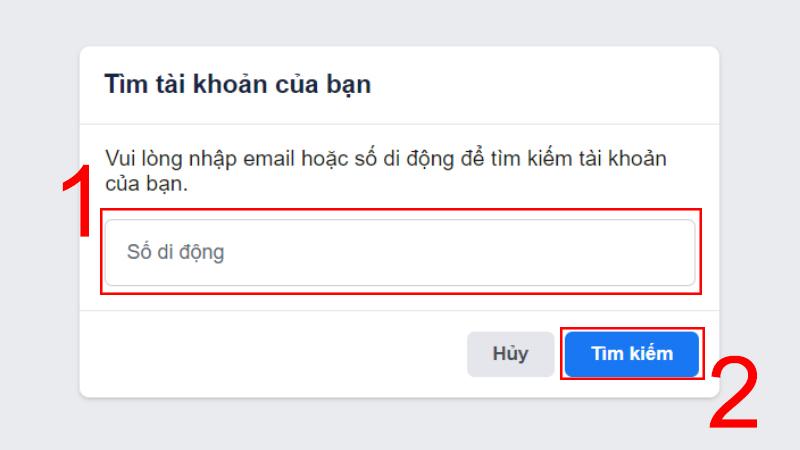Cách xóa sạch dữ liệu máy tính trước khi bán cho người khác. Hướng dẫn các cách xóa sạch dữ liệu máy tính trước khi đem tặng hay bán đi.
Cách xóa sạch dữ liệu máy tính trước khi bán là một vấn đề quan trọng mà bạn cần lưu ý nếu bạn muốn bảo vệ thông tin cá nhân của mình. Nếu không xóa sạch dữ liệu, bạn có thể gặp phải những rủi ro như mất tài khoản, mật khẩu, thông tin cá nhân, tài chính hay bị lợi dụng để phạm pháp. Vậy làm thế nào để xóa sạch dữ liệu máy tính trước khi bán? Hãy theo dõi bài viết này để biết những cách đơn giản và hiệu quả nhé!
Bạn đang xem: Cách xóa sạch dữ liệu máy tính trước khi chuyển máy cho người khác
Tại sao bạn nên xóa vĩnh viễn các tệp trên máy tính trước khi bán?
Máy tính của chúng ta chứa rất nhiều dữ liệu cá nhân, bao gồm các hồ sơ tài chính, mật khẩu, hình ảnh và tài liệu riêng tư. Nếu không xóa vĩnh viễn các dữ liệu này khỏi ổ cứng, chúng có thể bị truy cập trái phép bởi những kẻ xấu. Điều này có thể gây ra những rủi ro khôn lường như:
Bị đánh cắp danh tính
Những kẻ xấu có thể sử dụng thông tin cá nhân để giả mạo danh tính của bạn, mở các tài khoản ngân hàng hoặc thẻ tín dụng, hay thực hiện các giao dịch lừa đảo.
Bị lộ thông tin riêng tư
Các hoạt động trực tuyến, lịch sử duyệt web và thông tin đăng nhập đã lưu có thể tiết lộ rất nhiều về cuộc sống cá nhân của bạn. Biết cách xóa sạch dữ liệu máy tính trước khi bán sẽ đảm bảo rằng quyền riêng tư của bạn được bảo vệ, ngăn chặn bất kỳ ai truy cập vào các tài khoản trực tuyến, hồ sơ mạng xã hội hoặc các cuộc trò chuyện cá nhân.
Có thể khôi phục lại dữ liệu
Xóa các tệp bằng các phương pháp truyền thống như kéo chúng vào thùng rác hoặc format ổ cứng sẽ không loại bỏ vĩnh viễn chúng. Những người có chuyên môn kỹ thuật có thể sử dụng các phần mềm chuyên biệt để khôi phục các tệp đã xóa từ ổ cứng, tiềm ẩn nguy cơ những thông tin nhạy cảm của bạn sẽ bị lộ ra ngoài.
Bị mất uy tín
Nếu bạn chuyển máy tính của mình cho người khác như một phần của việc nâng cấp thiết bị kinh doanh hoặc khi chuyển sang công việc mới thì phải thực hiện cách xóa sạch dữ liệu máy tính. Các tệp liên quan đến công việc, dữ liệu khách hàng hoặc thông tin độc quyền có thể gây ra thiệt hại nếu rơi vào tay kẻ xấu. Xóa vĩnh viễn các dữ liệu này sẽ đảm bảo rằng chúng không thể được khôi phục, bảo vệ danh tiếng của bạn và tránh bất kỳ vấn đề pháp lý nào có thể xảy ra.
Các bước chuẩn bị cho việc xóa vĩnh viễn các tệp
Sao lưu dữ liệu quan trọng
Trước khi xóa bất kỳ thứ gì, bạn cần phải sao lưu các dữ liệu quan trọng mà bạn muốn giữ lại. Xác định những tệp và thư mục quan trọng, chẳng hạn như các tài liệu cá nhân, hình ảnh yêu thích hoặc các tệp liên quan đến công việc. Sao chép chúng vào ổ cứng ngoài hoặc dịch vụ lưu trữ đám mây,…. Như vậy, bạn sẽ có một bản sao của dữ liệu trong trường hợp bạn cần sau này.
Xem lại các tệp được lưu trữ trên máy tính
Bạn hãy đánh giá kỹ lưỡng xem cái nào là cần thiết và cái nào bạn có thể xóa. Sắp xếp các tệp theo danh mục hoặc thư mục để dễ dàng xác định. Bằng cách này, bạn sẽ tránh xóa nhầm các tệp mà bạn có thể vẫn cần.
Sao lưu Product Key hệ điều hành
Nếu bạn định bán hoặc cho máy tính của mình, hãy chắc chắn rằng bạn đã sao lưu Product Key cho hệ điều hành của mình. Key này là cần thiết để cài đặt lại hệ điều hành trên một thiết bị mới, giúp bạn tiết kiệm tiền không phải mua lại key khi sử dụng ở thiết bị khác.
Sao lưu những phần mềm đã mua
Xem thêm : Bật Mí Cách Tắt Âm Thanh Like Trên Facebook Trong 3 Giây
Nếu bạn đã mua bất kỳ ứng dụng hoặc chương trình phần mềm nào, hãy dành thời gian để sao lưu các license key. Điều này sẽ giúp bạn có thể cài đặt lại chúng trên máy tính mới của mình.
Những cách xóa sạch dữ liệu máy tính trước khi bán
Sau khi bạn đã sao lưu các tệp của mình, đến lúc bạn chọn một phương pháp xóa file thích hợp. Có nhiều cách để xóa sạch dữ liệu trên máy tính, chẳng hạn như:
Cách 1: Dùng tính năng “Reset this PC”
Windows 10 cung cấp một tùy chọn “Reset this PC” cho phép bạn đặt lại hệ điều hành về cài đặt gốc. Quá trình này cũng cung cấp một tùy chọn để xóa vĩnh viễn các tệp, làm cho chúng không thể khôi phục ngay cả khi sử dụng phần mềm khôi phục.
Vì vậy, nếu bạn muốn xóa sạch tất cả dữ liệu trên máy tính của mình, đây là các bước để làm điều đó:
Bước 1: Nhấp vào nút Start và chọn “Settings” từ menu.
Bước 2: Nhấn vào “Update & Security”
Bước 3: Tại tab “Recovery”, bạn bấm vào “Get started” bên dưới mục Reset this PC
Bước 4: Tại cửa sổ mới, bạn bấm vào “Remove everything” để xóa tất cả các tệp cá nhân, ứng dụng và cài đặt từ máy tính của bạn.
Bước 5: Chọn cách cài đặt lại Windows, bạn chọn bất kỳ cái nào cũng được nha
Bước 6: Chọn “Change settings”
Bước 7: Trong cửa sổ “Choose settings”, bạn bấm kích hoạt phần “Delete files from all drives?” và “Clean data?”
Xem thêm : Hướng dẫn 4 cách kiểm tra thông tin thuê bao VinaPhone dễ dàng
Bật những tùy chọn này sẽ đảm bảo rằng tất cả dữ liệu từ ổ cứng của bạn được xóa vĩnh viễn và không thể khôi phục. Sau đó, nhấn vào “Confirm”.
Bước 8: Tiếp tục chọn “Next”
Bước 9: Bấm “Reset” để bắt đầu quá trình xóa vĩnh viễn các tệp trên máy tính Windows.
Cách 2: Dùng lệnh Cipher
Nếu bạn không muốn sử dụng công cụ “Reset this PC” vì bạn không muốn mất hết dữ liệu của mình, hãy sử dụng lệnh Cipher để ghi đè các dữ liệu đã xóa cụ thể. Đây là một phương pháp an toàn đảm bảo rằng mọi thứ được lựa chọn sẽ bị xóa vĩnh viễn và không thể khôi phục. Bạn hãy làm theo các bước hướng dẫn sau:
Bước 1: Mở Command Prompt
Bước 2: Nhập ” cipher /w:FolderName ” và nhấn phím Enter. Thay FolderName bằng tên của thư mục bạn muốn xóa nội dung của nó.
Ví dụ: nếu thư mục có tên DeleteSample ở ổ E:, thì nhập cipher /w:E:DeleteSample rồi nhấn Enter.
Lệnh này sẽ ghi đè tất cả các tệp trong thư mục đó, làm cho chúng không thể khôi phục.
Cách 3: Dùng phần mềm xóa chuyên dụng
Sử dụng các phần mềm xóa tệp chuyên dụng là một cách an toàn để xóa vĩnh viễn các file từ máy tính của bạn. Những chương trình này sử dụng các thuật toán tiêu chuẩn quân đội để ghi đè dữ liệu của bạn nhiều lần, làm cho nó gần như không thể khôi phục được thông tin đã xóa.
Chúng cũng có nhiều tính năng bổ sung như lập lịch xóa tự động từ ổ cứng, điều không thể làm được với các công cụ có sẵn trong Windows.
Các phần mềm xóa tệp phổ biến có thể kể đến như: Eraser, BitRaser,…
Lời Kết
Vậy là mình đã vừa giới thiệu đến bạn các cách xóa sạch dữ liệu máy tính trước khi bán cho người khác. Việc làm này sẽ giúp bạn bảo vệ thông tin cá nhân quan trọng của mình trước những rủi ro có thể xảy ra. Chúc các bạn áp dụng thành công!
Nguồn: https://vnedulink.edu.vn
Danh mục: Công Nghệ
This post was last modified on Tháng ba 16, 2024 1:05 sáng